クビ(KUBI)の機能紹介:Zoomミーティングを『スケジュール』するには?
Web会議Zoom、今ではKUBIに欠かせないアプリです。
便利な機能が数多く備わっていますが、
本日はミーティング開催にあたり、
事前に『スケジュール』する機能ご紹介します。
ミーティング開始時の設定や参加者との共有を簡単に行うことができます。
手順をご紹介します。
【その1】
iPadにてZoomアプリを立ち上げ、
ホーム画面の『スケジュール』にタッチします。
【その2】
ミーティングのスケジュール画面が表示されるので、
ミーティング名を決め、
『開始日時』と『ミーティングの時間』を設定します。
その日限りであれば繰り返しはなしに。
毎週決まった時間のミーティングであれば、毎週なのか隔週なのか、
決めることができます。
設定が終わったら『完了』にタッチします。
【その3】
ミーティングのURLや時間帯を設定する画面になります。
カレンダーと共有したり、
『予定出席者』を選択すると連絡先から参加者を選択できます。
右上の『追加』にタッチすると設定完了です。
完了と同時に『予定出席者』に入力した
参加者にメールが自動配信されます。
*メールにはミーティングに参加するためのURLが記載されています。
【その4】
ホーム画面に戻り、
左側の『ミーティング』にタッチすると
現在登録中のミーティングを確認することができます。
ミーティング時間になり、項目右側の『開始』にタッチすると
ミーティングがスタートします。
【その5】
参加者に変更がなければ【その4】までの手順で終了です。
参加者を追加したいときは、
【その4】の画面の対象となるミーティングにタッチします。
参加者の追加画面が表示されます。
『招待者の追加』にタッチすると
招待者に向けたメールが表示されます。
あとは宛先を入力して送信するだけです。
メールにはワンタッチでミーティングに参加できるURLが
記載されています。
参加者は、初回のみZoomのダウンロード画面が表示されます。
*すぐダウンロードできるのでご安心を。
また、
『スケジュールの設定』はPCのWeb画面からも同様に簡単に行うことができます。
ZoomのWeb画面にてログインすると、
画面上部中央に「ミーティングをスケジュールする」がありますね。
この後の設定はiPadと同様の手順です。
ミーティングを自動で記録する設定も備わっています。
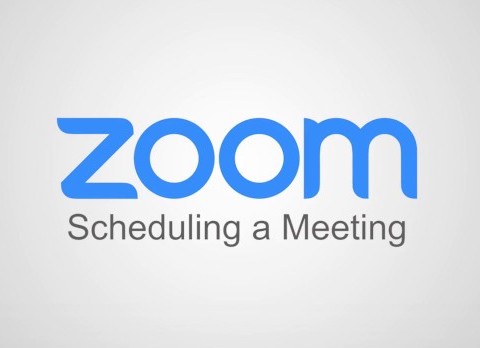
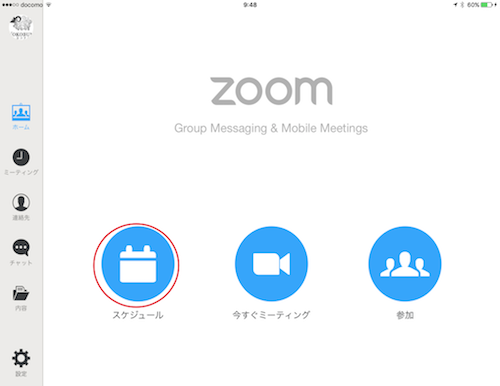

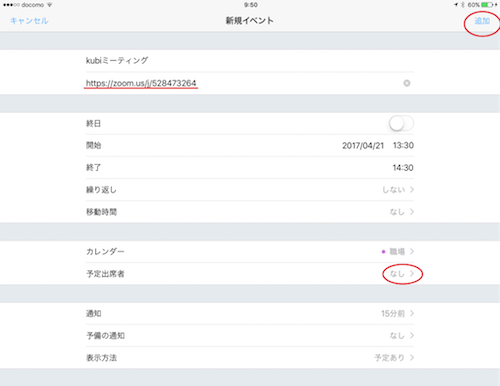
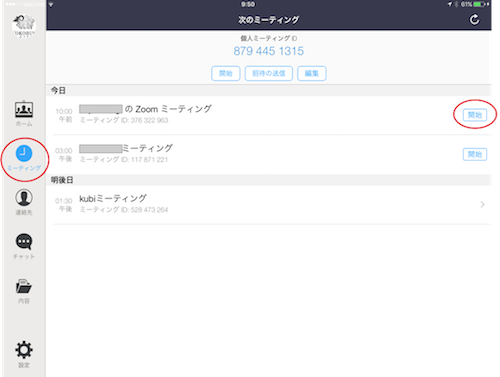
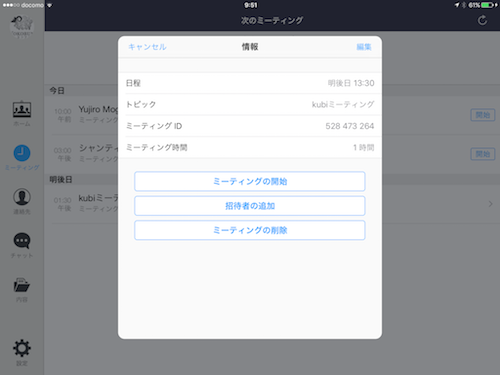
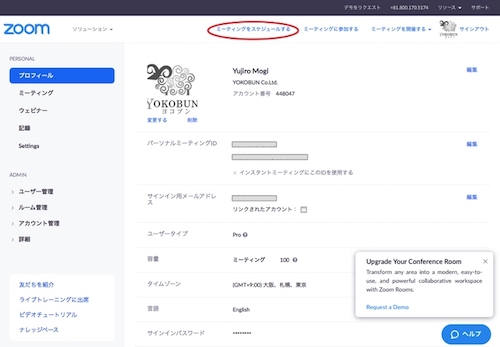




コメントを残す